Emacs para ciencias del dato
Índice
- 1. Emacs como entorno de programación
- 2. Procesamiento de texto con el modo Org
- 2.1. Cabecera del documento
- 2.2. Tabla de contenidos
- 2.3. Estructura del documento: secciones y subsecciones
- 2.4. Párrafos, líneas rotas y citas
- 2.5. Líneas horizontales
- 2.6. Tipos de letra
- 2.7. Hiperenlaces
- 2.8. Notas al pie de página
- 2.9. Listas
- 2.10. Tablas
- 2.11. Imágenes
- 2.12. Expresiones matemáticas (como en LaTeX)
- 2.13. Exportaciones
- 2.14. Exportación a HTML
- 2.15. Bloques literales y de código
- 2.16. Inclusión de archivos
- 3. Programación literaria con el modo Org
- 4. Metaprogramación con Babel
- 5. Bibliografía
1 Emacs como entorno de programación
1.1 Emacs como entorno de programación para Haskell
- Ejemplo de edición y evaluación de código Haskell.
- Se usará el programa Takeuchi.hs.
- El modo utilizado es Haskell Mode for Emacs.
- Se evalúa con la pestaña
Haskell / Load fileoC-c C-l
1.2 Emacs como entorno de programación para Python
- Ejemplo de edición y evaluación de código Python.
- Se usará el programa Takeuchi.py.
- El modo utilizado es Elpy, the Emacs Lisp Python Environment.
- Se evalúa con la pestaña
Elpy / Interactive Python / Send buffer to PythonoC-c C-c
1.3 Emacs como entorno de programación para R
- Ejemplo de edición y evaluación de código R.
- Se usará el programa Takeuchi.r.
- El modo utilizado es ESS (Emacs Speaks Statistics).
- Se evalúa con la pestaña
ESS / Load fileoC-c C-l
2 Procesamiento de texto con el modo Org
2.1 Cabecera del documento
2.1.1 Información del documento
- La parte informativa de este documento es
#+TITLE: Emacs para ciencias del dato #+AUTHOR: José A. Alonso Jiménez #+DATE: 4 de Abril de 2018
- Para no poner el nombre del autor, se deja vacío el valor del campo
#+AUTHOR:. - Para no poner la fecha, se deja vacío el valor del campo
#+DATE:.
2.1.2 Opciones generales para las exportaciones
- En el campo
#+LENGUAJE:se elige el lenguaje para la exportación, como por ejemploes(español). - En el campo
#+OPTIONS:se pueden colocar diferentes comandos, como por ejemplotoc:nil, que sirve para que al crear el documento, este no tenga tabla de contenidos.
2.1.3 Opciones para las exportaciones a LaTeX
- En el campo
#+LATEX_CLASS_OPTIONS:se escriben opciones para el procesamiento por LaTeX para exportar a PDF. En este caso las opciones elegidas sona4paper(para usar las dimensiones de hoja A4),12pt(para el tamaño de la letra) ytwoside(para escribir en las dos caras).
- En el campo
#+LATEX_HEADER:se escriben opciones para la cabecera del fichero LaTeX que se generará. En este caso, se ha elegido\usepackage{a4wide}(para usar el paquete de las márgenes anchos de las hojas A4).
2.1.4 Opciones para las exportaciones a HTML
- En el campo
#+HTML_HEAD:se escriben opciones para la cabecera del fichero HTML que se generará. En este caso, se ha elegido<link rel="stylesheet" type="text/css" href="./estilo.css" />para usar como estiloestilo.css.
- En el campo
#+HTML_MATHJAX:se escriben opciones para el procesamiento de los símbolos matemáticos.
2.2 Tabla de contenidos
- Se puede configurar. Por ejemplo,
#+OPTIONS: toc:2 (solo a dos niveles en TOC) #+OPTIONS: toc:nil (no TOC en todo)
2.3 Estructura del documento: secciones y subsecciones
- Las cabeceras definen la estructura del documento.
- Las cabeceras comienzan con una o más estrellas en el margen izquierdo. Por ejemplo,
* Cabecera de nivel superior
** Segundo nivel
*** Tercer nivel
cualquier texto
*** Tercer nivel
más texto
* Otro título de nivel superior
- La estructura del documento es un árbol con secciones/subsecciones/…
- Se puede mostrar/ocultar niveles del árbol con
TAB
2.4 Párrafos, líneas rotas y citas
- Los párrafos están separados por al menos una línea vacía. Por ejemplo,
Esto es un párrafo que sigue aquí. Y esto es otro párrafo
produce
Esto es un párrafo que sigue aquí.
Y esto es otro párrafo
- Para forzar el fin de línea se usa
\\al final de la línea. Por ejemplo,
Esta es una línea \\ y esta es otra.
produce
Esta es una línea
y esta es otra.
- Se puede usar el formato de versos. Por ejemplo,
#+BEGIN_VERSE Caminante, no hay camino se hace camino al andar. Antonio Machado #+END_VERSE
produce
Caminante, no hay camino
se hace camino al andar.
Antonio Machado
- Se puede incluir citas. Por ejemplo,
#+BEGIN_QUOTE Todo necio confunde valor y precio. ~ Antonio Machado #+END_QUOTE
produce
Todo necio confunde valor y precio. ~ Antonio Machado
2.5 Líneas horizontales
- Se puede insertar líneas horizontales. Por ejemplo,
-----
produce
2.6 Tipos de letra
Se puede
- resaltar una palabra escribiéndola entre
*(como*ejemplo*que produce ejemplo), - subrayar una palabra escribiéndola entre
_(como_ejemplo_que produce ejemplo) - escribir una palabra en cursiva escribiéndola entre
/(como/ejemplo/que produce ejemplo). - escribir una palabra como máquina de escribir escribiéndola entre ~ (como
~ejemplo~que produceejemplo). - escribir código escribiéndolo entre
=(como=ejemplo=que produceejemplo).
2.7 Hiperenlaces
2.7.1 Escritura de enlaces
- Enlace a sitio web:
Enlace al [[http://www.cs.us.es][Dpto. de Ciencia de la Computación e I.A.]]
produce Enlace al Dpto. de Ciencia de la Computación e I.A.
- Enlace a un fichero:
[[./Takeuchi.py][Takeuchy.py]] contiene la definición de la función de Takeuchi en Python.
produce Takeuchy.py contiene la definición de la función de Takeuchi en Python.
- Enlace a sitio web:
http://www.us.es es la página de la Universidad de Sevilla
produce http://www.us.es es la página de la Universidad de Sevilla
- El formato de enlace general es
[[enlace]] o [[enlace][descripción]]
- Se pueden gestionar con
Org / Hyperlinks
2.7.2 Manejo de enlaces
- Se crean con
C-c C-l - Se abren con
C-c C-o - Se gestionan con
Org / Hyperlinks
2.8 Notas al pie de página
Se puede insertar notas al pie de página usando C-c C-x f. Por
ejemplo, la nota 1
2.9 Listas
2.9.1 Listas no ordenadas
El siguiente código
+ punto + punto - punto2 1 - punto2 2 + punto + punto
produce
- punto
- punto
- punto2 1
- punto2 2
- punto
- punto
2.9.2 Listas ordenadas
El siguiente código
1. Punto 1
2. Punto 2
1) Punto 2.1
2) Punto 2.2
1) Punto 2.2.1
3) Punto 3
produce
- Punto 1
- Punto 2
- Punto 2.1
- Punto 2.2
- Punto 2.2.1
- Punto 3
2.9.3 Listas descriptivas
El siguiente código
Definiciones del DRAE:
+ Ciencia :: Conjunto de conocimientos obtenidos mediante la observación
y el razonamiento, sistemáticamente estructurados y de los que se
deducen principios y leyes generales con capacidad predictiva y
comprobables experimentalmente.
+ Dato :: Información dispuesta de manera adecuada para su tratamiento
por una computadora.
+ Estadística :: Rama de la matemática que utiliza grandes conjuntos de
datos numéricos para obtener inferencias basadas en el cálculo de
probabilidades.
+ Matemática :: Ciencia deductiva que estudia las propiedades de los
entes abstractos, como números, figuras geométricas o símbolos, y
sus relaciones.
+ Informática :: Conjunto de conocimientos científicos y técnicas que
hacen posible el tratamiento automático de la información por medio
de computadoras.
produce
Definiciones del DRAE:
- Ciencia
- Conjunto de conocimientos obtenidos mediante la observación y el razonamiento, sistemáticamente estructurados y de los que se deducen principios y leyes generales con capacidad predictiva y comprobables experimentalmente.
- Dato
- Información dispuesta de manera adecuada para su tratamiento por una computadora.
- Estadística
- Rama de la matemática que utiliza grandes conjuntos de datos numéricos para obtener inferencias basadas en el cálculo de probabilidades.
- Matemática
- Ciencia deductiva que estudia las propiedades de los entes abstractos, como números, figuras geométricas o símbolos, y sus relaciones.
- Informática
- Conjunto de conocimientos científicos y técnicas que hacen posible el tratamiento automático de la información por medio de computadoras.
2.10 Tablas
2.10.1 Creación de tablas
Para poder crear tablas fácilmente en modo Org, se sigue los siguientes pasos: se escribe la cabecera de la tabla
| Alumno | Materia | Nota | |-
y a continuación se le da a la tecla TAB, quedando lo anterior de esta forma
| Alumno | Materia | Nota | |--------+---------+------| | | | |
Se escribe un nombre (por ejemplo, Pedro)
| Alumno | Materia | Nota | |--------+---------+------| | Pedro | | |
Al pulsar el tabulador, el cursor se pone en la siguiente columna, salvo cuando se encuentra en la última columna que entonces crea una nueva fila y se pone en su primera columna.
Con este procedimiento escribimos la tabla
|--------+-------------+------| | Alumno | Materia | Nota | |--------+-------------+------| | Pedro | Matemáticas | 6 | | Luis | Física | 9 | |--------+-------------+------|
que, al procesar el documento produce
| Alumno | Materia | Nota |
|---|---|---|
| Pedro | Matemáticas | 6 |
| Luis | Física | 9 |
2.10.2 Movimiento en las tablas
TABmueve al siguiente campo y realinea la tablaRETmueve a la siguiente fila (o la crea si no hay) realinea la tablaC-c C-crealinea la tabla sin mover el cursor.- Más opciones en la pestaña
Tbl
2.10.3 Generación de tablas a partir de CSV:
- Seleccionando la siguiente región y pulsando
C-c |
Nombre,Teléfono,Edad Pedro,12345678,17 Ana,87654321,25
produce
| Nombre | Teléfono | Edad | | Pedro | 12345678 | 17 | | Ana | 87654321 | 25 |
2.10.4 Leyendas y etiquetas
- En las tablas,
- Se pueden poner leyendas con
#+CAPTION: <valor> - Se pueden poner etiquetas con
#+LABEL: <valor>y
- Se pueden poner leyendas con
- Ejemplo
#+CAPTION: Tabla de teléfonos y edades #+LABEL: tab:telefonos | Nombre | Teléfono | Edad | | Pedro | 12345678 | 17 | | Ana | 87654321 | 25 |
produce
| Nombre | Teléfono | Edad |
| Pedro | 12345678 | 17 |
| Ana | 87654321 | 25 |
- Se puede hacer referencia a una tabla. Por ejemplo.
Los números de teléfonos están en la [[tab:telefonos][tabla de teléfonos]].
produce Los números de teléfonos están en la tabla de teléfonos.
2.11 Imágenes
Para incluir una imagen basta escribir el nombre del fichero que la contiene entre dobles corchetes. Por ejemplo,
[[./Grafica_del_seno.png]]
produce
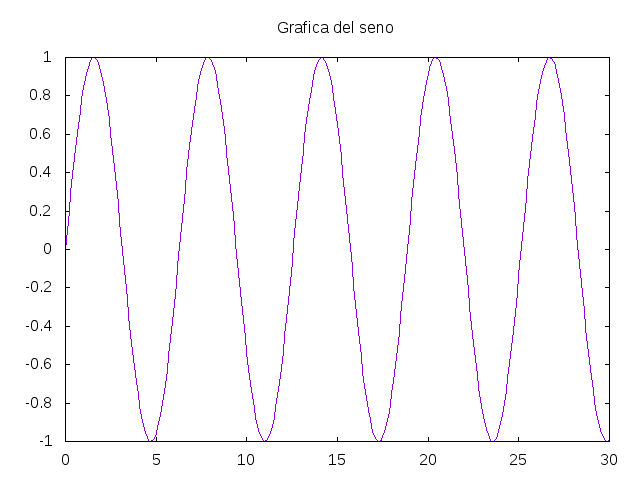
2.12 Expresiones matemáticas (como en LaTeX)
2.12.1 Letras griegas
- Se pueden escribir letras griegas. Por ejemplo,
\alpha, \betaproduce α, β.
2.12.2 Subíndices y superíndices
- Se pueden escribir subíndices y superíndices. Por ejemplo,
x_1 = 2^10produce x1 = 210 - Se gestiona con
Org / LaTeX
2.12.3 Ecuaciones
El modo Org es muy útil para realizar documentos científicos pues su aprendizaje es rápido y cómodo, y luego tiene fácil exportación a pdf.
Para poder escribir ecuaciones en una línea y de seguido con el resto del
texto, se usan los comandos \ y paréntesis de la
siguiente manera:
- La expresión
\(x^2+1=0\)produce \(x^2+1=0\) - Si quisiéramos poner una ecuación en su propia línea en el centro,
pondríamos en la siguiente línea el comando siguiente. Por ejemplo,
la expresión
\[a^2= b^2 + c^2\]produce \[a^2= b^2 + c^2\] - Por otro lado, si quisiéramos nombrar la ecuación para, posteriormente
hacer referencia a ella en el documento utilizaríamos el comando
#+name:. Por ejemplo, el textoSean a, b y c las longitudes de los lados de un triángulo rectángulo, con \(a > b\) y \(a > c\). Entonces: #+name: pitagoras \begin{equation} a^2 = b^2 +c^2 \end{equation}produce
Sean a, b y c las longitudes de los lados de un triángulo rectángulo, con \(a > b\) y \(a > c\). Entonces:
\begin{equation} a^2 = b^2 +c^2 \end{equation}Ahora podemos hacer referencia escribiendo su nombre; por ejemplo, 1 nos hace referencia a la ecuación anterior.
2.12.4 Matrices
Se pueden escribir matrices. Por ejemplo,
\[M = \left(\begin{matrix}
a & b \\
c & d \\
\end{matrix}
\right) \]
produce
\[M = \left(\begin{matrix} a & b \\ c & d \\ \end{matrix} \right) \]
2.13 Exportaciones
2.13.1 Formatos para exportar
- Se puede exportar a
c iCalendar h HTML l LaTeX / PDF o ODT t Texto plan (ASCII, Latin-1, UTF-8) - Se pueden instalar más formatos de exportación.
2.13.2 Procedomiento de exportación
- Para exportar, se usa los comandos
Ctrl-c-Ctrl-e(oOrg / Export/Publish) y posteriormente se elige el formato deseado. Por ejemplo,h opara exportar a HTML y verlo en el navegadorl opara exportar a PDF y verlo en el visor.
2.14 Exportación a HTML
- Se puede exportar código literal para HTML con
#+HTML: Código Literal HTML para exportar
o
#+BEGIN_HTML Todas las líneas entre estos marcadores son exportados literalmente #+END_HTML
- Se puede especificar la forma de las tablas. Por ejemplo,
#+ATTR_HTML: :border 2 :rules all :frame border | Nombre | Teléfono | Edad | |--------+----------+------| | Pedro | 12345678 | 17 | | Ana | 87654321 | 25 |
produce
| Nombre | Teléfono | Edad |
|---|---|---|
| Pedro | 12345678 | 17 |
| Ana | 87654321 | 25 |
2.14.1 Exportación a LaTeX/PDF
- Se puede usar
#+LaTeX:y la construcción#+BEGIN_LaTeX ... #+END_LaTeXpara añadir código LaTeX literal. - Se puede poner atributos para modificar la forma de las tablas
exportadas a LaTeX. Por ejemplo,
#+ATTR_LaTeX: :center nil :align |l|l|c| |--------+-------------+------| | Alumno | Materia | Nota | |--------+-------------+------| | Pedro | Matemáticas | 6 | |--------+-------------+------| | Luis | Física | 9 | |--------+-------------+------|
produce \vspace{1ex}
| Alumno | Materia | Nota |
|---|---|---|
| Pedro | Matemáticas | 6 |
| Luis | Física | 9 |
2.15 Bloques literales y de código
2.15.1 Bloques literales
- Ejemplo de bloque literal pequeño
: Prelude> product [1..30] : 265252859812191058636308480000000
produce
Prelude> product [1..30] 265252859812191058636308480000000
- Ejemplo de bloque literal
#+BEGIN_EXAMPLE Prelude> product [1..30] 265252859812191058636308480000000 #+END_EXAMPLE
produce
Prelude> product [1..30] 265252859812191058636308480000000
- Para crear un bloque de ejemplo, se escribe
<e TAB
2.15.2 Bloques de código
- Ejemplo de bloque de código Python
#+BEGIN_SRC python
def tak(x,y,z):
if x <= y:
return y
else:
return tak(tak(x - 1, y, z),
tak(y - 1, z, x),
tak(z - 1, x, y))
#+END_SRC
produce
def tak(x,y,z): if x <= y: return y else: return tak(tak(x - 1, y, z), tak(y - 1, z, x), tak(z - 1, x, y))
- Ejemplo de bloque de código R
#+BEGIN_SRC
tak <- function(x,y,z) {
if (x <= y) return (y)
return (tak(tak(x - 1, y, z),
tak(y - 1, z, x),
tak(z - 1, x, y)))
}
#+END_SRC
produce
tak <- function(x,y,z) { if (x <= y) return (y) return (tak(tak(x - 1, y, z), tak(y - 1, z, x), tak(z - 1, x, y))) }
- Para crear un bloque de ejemplo, se escribe
<s TAB - Para editar un bloque de código, usar ~C-c '~
2.16 Inclusión de archivos
- Se puede incluir ficheros en la exportación. Por ejemplo, con
#+INCLUDE: "./Takeuchi.hs" src haskell
produce
-- La función de Takeuchi en Haskell tak :: Integer -> Integer -> Integer -> Integer tak x y z | x <= y = y | otherwise = tak (tak (x-1) y z) (tak (y-1) z x) (tak (z-1) x y) -- Eficiencia -- λ> :set +s -- λ> tak 16 6 1 -- 16 -- (0.01 secs, 154,992 bytes) -- -- λ> tak 900 6 1 -- 900 -- (0.03 secs, 3,011,208 bytes)
- Con ~C-c '~ se visita el fichero incluido.
3 Programación literaria con el modo Org
3.1 Activación de lenguajes
- Para activar la evaluación en R y en Python hay que añadir a la configuración de emacs
(org-babel-do-load-languages 'org-babel-load-languages '((emacs-lisp . t) (python . t) (R . t) ))
3.2 Código en línea
- El código
Dos más tres es src_python{return(2+3)}.
produce
Dos más tres es 5.
3.3 Bloques de código
3.3.1 Gestión de bloques de código
- Gestión de bloque se código
- Se crean conjunto con
<s TABy el nombre del lenguaje. - Se edita con ~C-c '~
- Se evalúa con
C-c C-c
- Se crean conjunto con
3.3.2 Bloques de cálculo de expresiones
- Bloque de R: La evaluación de
#+BEGIN_SRC R a <- 3 2 * a #+END_SRC
produce
#+RESULTS: : 6
- Bloque de Python: La evaluación de
#+BEGIN_SRC python b = 5 return (3 * b) #+END_SRC
produce
#+RESULTS: : 15
3.3.3 Bloque con definiciones de funciones
- Programa Python: La evaluación de
#+BEGIN_SRC python
def g(x):
if x > 0:
return "Positivo"
else:
return "Negativo"
return g(5)
#+END_SRC
produce
#+RESULTS: : Positivo
3.3.4 Bloque con tablas como resultado
- Ejemplo con tabla como resultado: La evaluación de
#+BEGIN_SRC R
cuadrado <- function(x)
{
x * x
}
cuadrado(1:10)
#+END_SRC
produce
#+RESULTS: | 1 | | 4 | | 9 | | 16 | | 25 | | 36 | | 49 | | 64 | | 81 | | 100 |
3.3.5 Bloques con vectores como resultado
- Ejemplo con salida vectorial: La evaluación de
#+BEGIN_SRC R :results output
cuadrado <- function(x)
{
x * x
}
cuadrado(1:10)
#+END_SRC
produce
#+RESULTS: : [1] 1 4 9 16 25 36 49 64 81 100
3.3.6 Bloques con comentarios
- Ejemplo de programa con comentarios. La evaluación de
#+BEGIN_SRC R :results output
x <- 1:10
x
cuadrado <- function(x) {
cat("Función para calcular cuadrados.\n")
x * x
}
cuadrado(1:10)
#+END_SRC
produce
#+RESULTS: : [1] 1 2 3 4 5 6 7 8 9 10 : Función para calcular cuadrados. : [1] 1 4 9 16 25 36 49 64 81 100
3.3.7 Trabajo con sesiones
- La evaluación de
#+BEGIN_SRC R :session *R1* :results none
cuadrado <- function(x) {
x * x
}
x <- 1:10
#+END_SRC
#+BEGIN_SRC R :session *R1* :results output
cuadrado(x)
#+END_SRC
produce
#+RESULTS: : [1] 1 4 9 16 25 36 49 64 81 100
3.4 Resultados gráficos
3.4.1 Grafos with Graphviz
- Graphviz es un programa de visualización de grafos
- Para activarlo en el modo Org hay que añadir
(dot . t)a los valores deorg-babel-load-languages - Ejemplo de grafo no dirigido: La evaluación de
#+BEGIN_SRC dot :file imagenes/grafo.png :cmdline -Tpng
graph foo {
"bar" -- "baz";
}
#+END_SRC
produce
#+RESULTS: [[file:imagenes/grafo.png]]
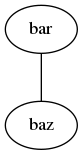
- Ejemplo de grafo dirigido: La evaluación de
#+BEGIN_SRC dot :file imagenes/grafoDirigido.png :cmdline -Tpng
digraph foo {
"bar" -> "baz";
}
#+END_SRC
produce
#+RESULTS: [[: file:imagenes/grafoDirigido.png]]
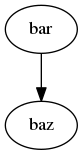
3.4.2 Gráficos con R
- Tabla de datos
#+NAME: temp | Mes | Grados | |-------+---------| | 01 | 3.8 | | 02 | 4.1 | | 03 | 6.3 | | 04 | 9.0 | | 05 | 11.9 | | 06 | 15.1 | | 07 | 17.1 | | 08 | 17.4 | | 09 | 15.7 | | 10 | 11.8 | | 11 | 7.7 | | 12 | 4.8 |
produce
| Mes | Grados |
|---|---|
| 01 | 3.8 |
| 02 | 4.1 |
| 03 | 6.3 |
| 04 | 9.0 |
| 05 | 11.9 |
| 06 | 15.1 |
| 07 | 17.1 |
| 08 | 17.4 |
| 09 | 15.7 |
| 10 | 11.8 |
| 11 | 7.7 |
| 12 | 4.8 |
- La evaluación de
#+NAME: dibujo-R
#+BEGIN_SRC R :var data=temp :results graphics :file imagenes/dibujo.png :exports results
plot(data, type="b", bty="l", col=c("#ABD249"), las=1, lwd=4)
grid(nx=NULL, ny=NULL, col=c("#E8E8E8"), lwd=1)
legend("bottom", legend=c("Grados"), col=c("#ABD249"), pch=c(19))
#+END_SRC
produce
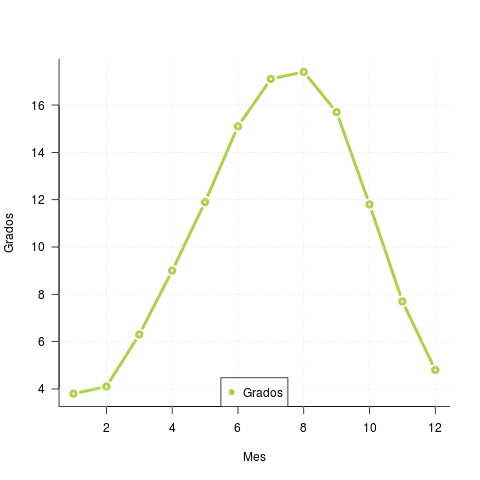
4 Metaprogramación con Babel
- Se puede hacer metaprogramción con Babel como se muestra en este fichero.
5 Bibliografía
- Getting started with Emacs text editor. ~ Sachin Patil
- How to create LaTeX documents with Emacs. ~ Sachin Patil
- A multi-language computing environment for literate programming and reproducible research. ~ E. Schulte, D. Davison, T. Dye, C. Dominik
- Using Emacs, Org-mode and R for research writing in social Sciences. ~ Vikas Rawal
- Org-mode and R: An introduction. ~ Erik Iverson
- Emacs for Data Science. ~ Robert Vesco
- Emacs for Data Science. ~ Ahsan Ijaz
Nota al pie de página:
Este es un ejemplo de nota a pie de página.